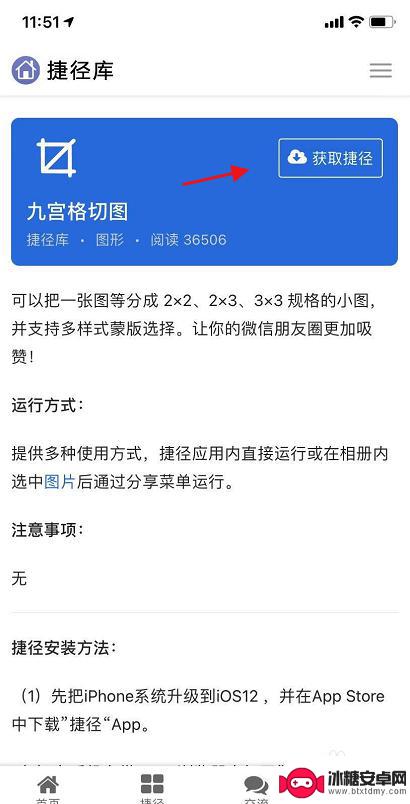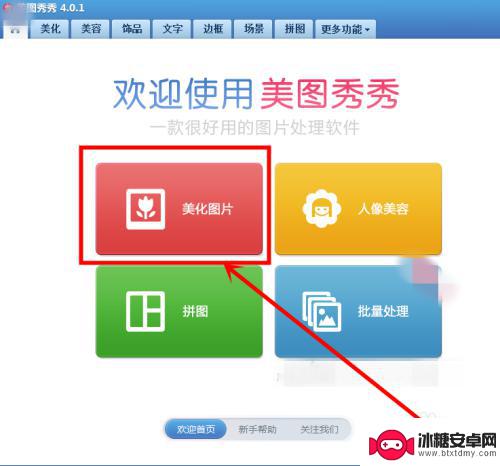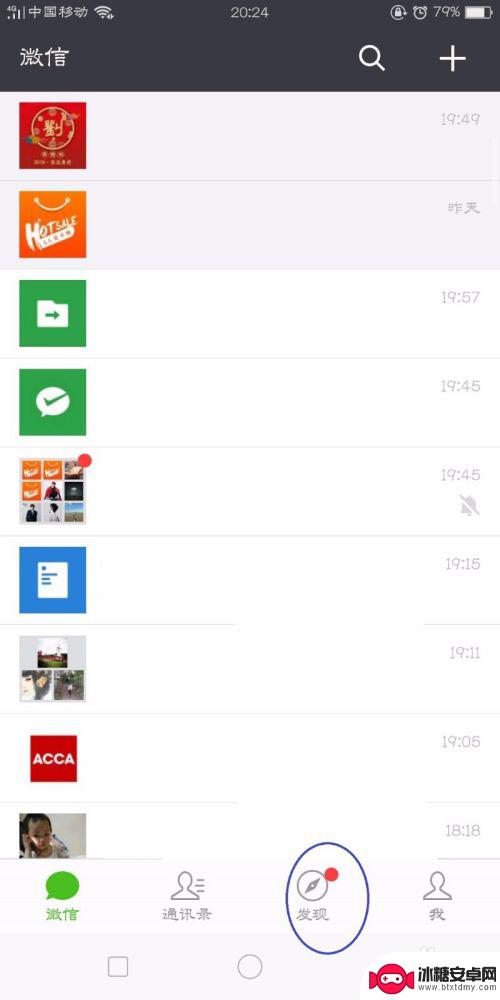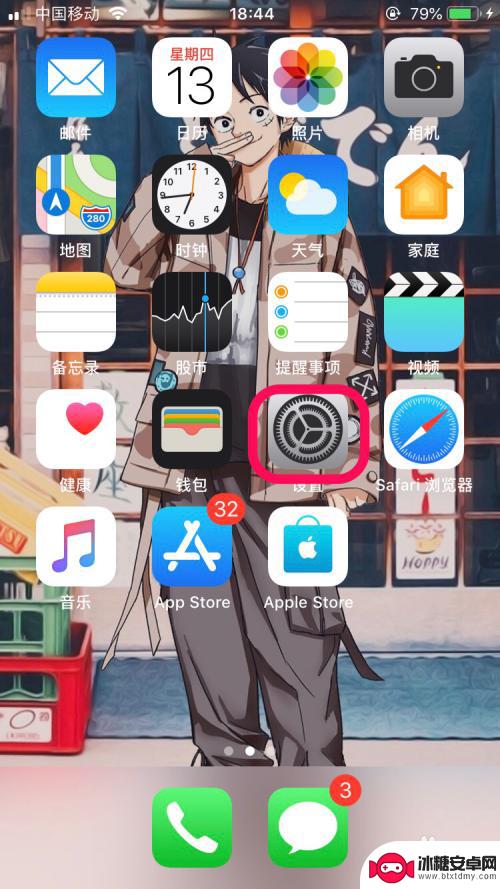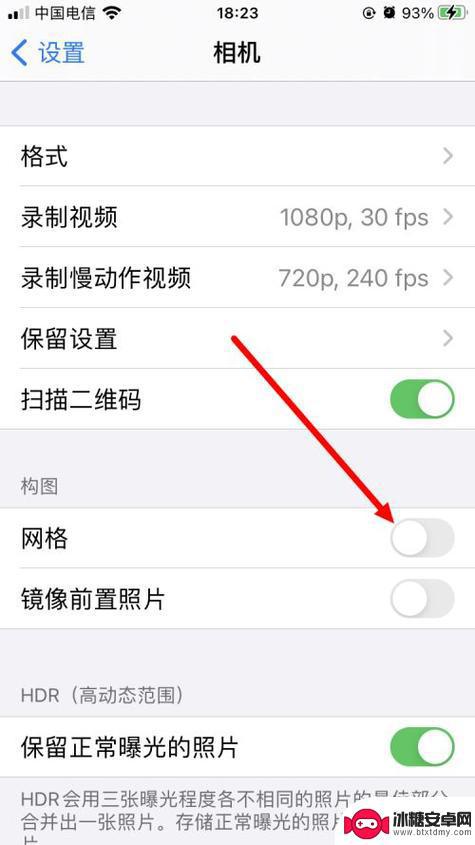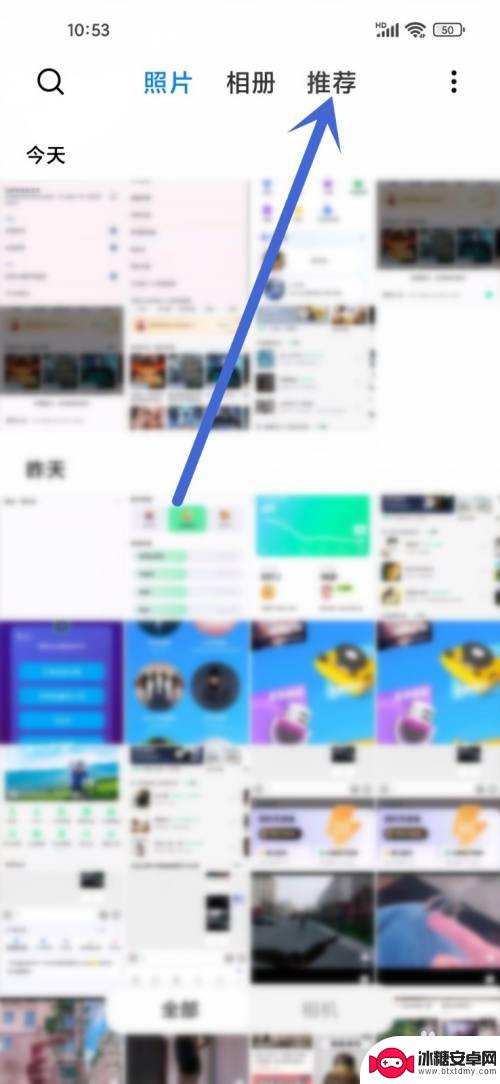手机美图秀秀切割九宫格 手机美图秀秀九宫格怎么制作照片
手机美图秀秀是一款备受欢迎的手机美化软件,其中的九宫格功能更是让用户喜爱,通过九宫格功能,用户可以将一张照片切割成九个小格子,每个小格子都可以加入不同的滤镜、贴纸和文字,制作出独具特色的照片。想要制作精美的九宫格照片,只需要简单的操作和一点创意,即可让照片变得更加生动有趣。让我们一起来探索手机美图秀秀九宫格功能的神奇之处吧!
手机美图秀秀九宫格怎么制作照片
步骤如下:
1.打开手机,找到【美图秀秀】的图标,点击打开它,如图所示。
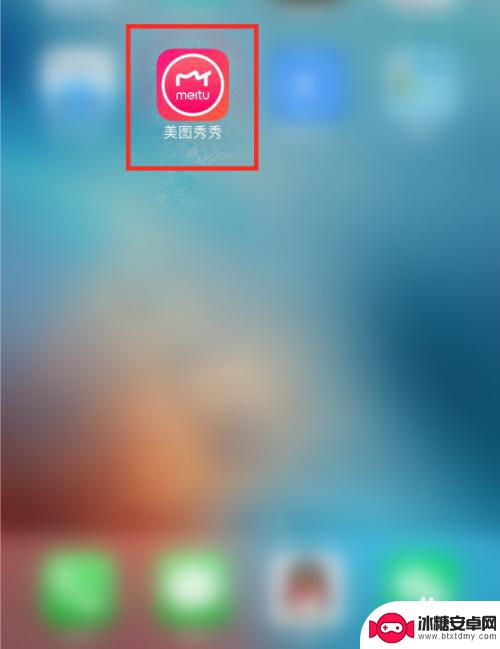
2.打开美图秀秀之后,我们点击【拼图】,如图所示。
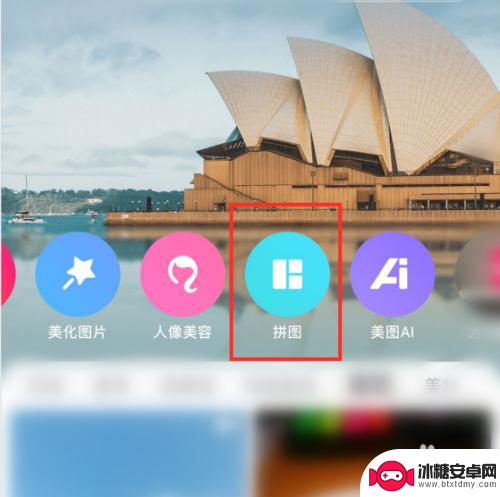
3.在手机的相册里,选择1张(自己需要制作成九宫格的)图片。点击【开始拼图】,如图所示。
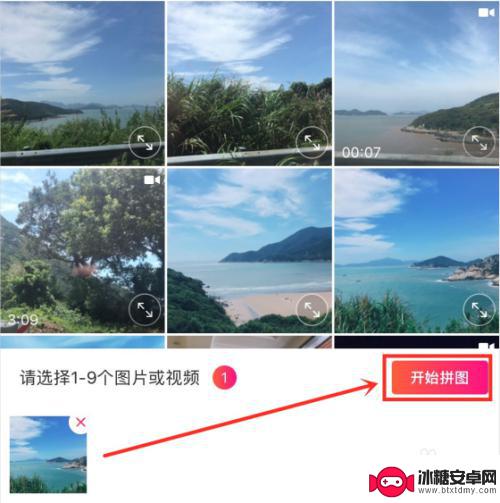
4.刚刚打开的图片,它默认在海报页,我们点击【模板】,如图所示。
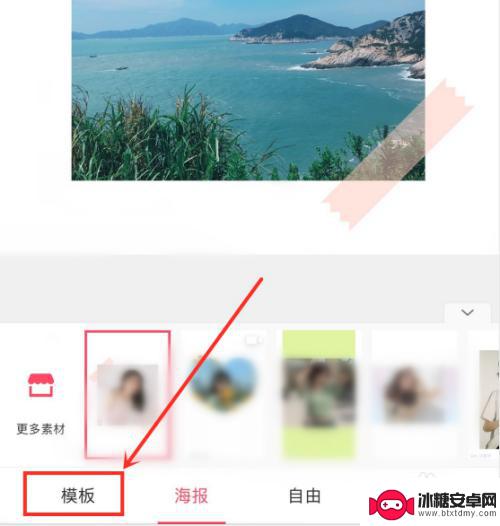
5.在模板里选择9个格子的样式。原来只有1张图片,现在出现了9张相同的图片。但是图片的中间没有分隔开,连在一起的,如图所示。
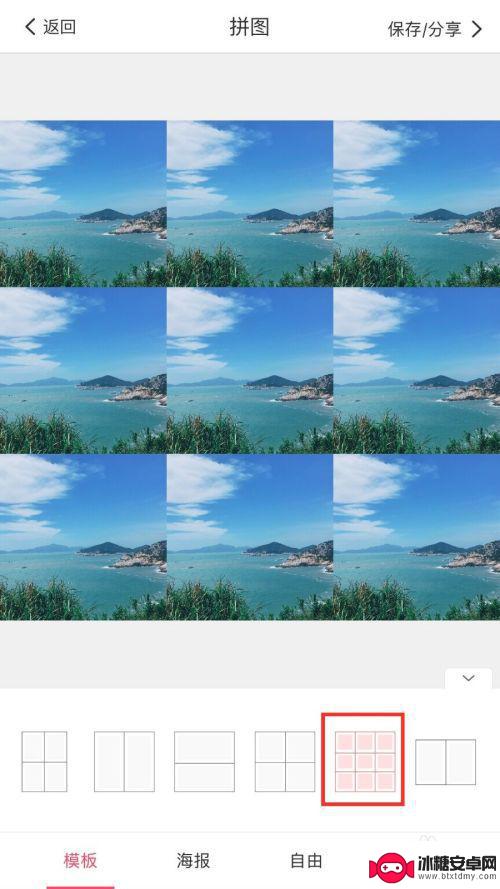
6.接下来,我们在选模板样式的左边。选择【小边框】样式,现在看到图片中已经出现九宫格的边框了,如图所示。
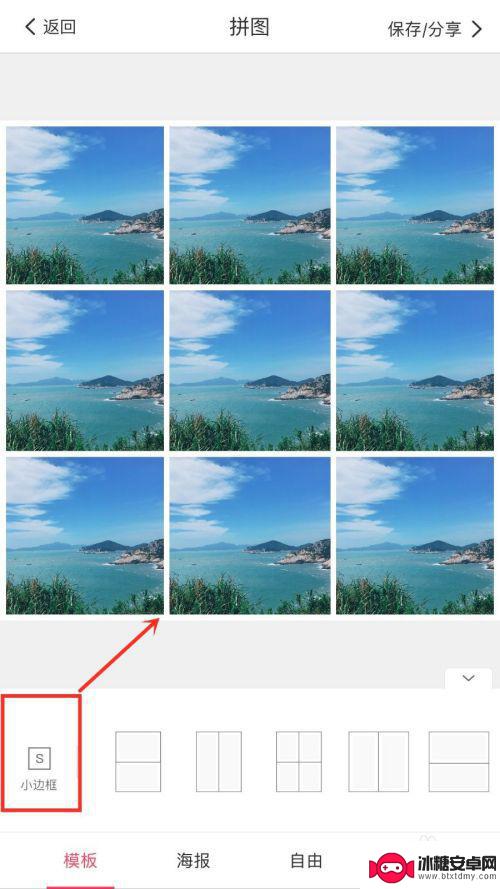
7.最后,我们在每一个小格子上面,单击图片把它调整好合适的大小,让它变成一大张图片。全部调整好之后,一定要记得点击【保存/分享】,如图所示。
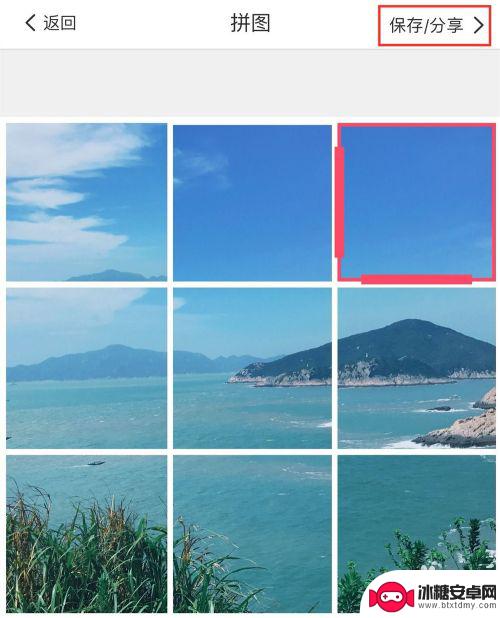
以上就是关于手机美图秀秀切割九宫格的全部内容,若有遇到相同问题的用户可以按照小编提供的方法来解决。
相关教程
-
苹果手机拼图照片怎么做九宫格 苹果手机照片九宫格合成教程
苹果手机拼图照片怎么做九宫格?苹果手机照片九宫格合成教程是许多手机摄影爱好者所关注的话题,随着社交媒体的盛行,人们更加注重照片的美观与创意,而九宫格拼图照片正是一种独特而吸引人...
-
手机美图秀秀jpg格式图片怎么弄 手机美图秀秀怎么将照片另存为jpg格式
手机美图秀秀是许多人喜爱的一款美化照片的手机应用程序,它可以让我们快速、轻松地编辑照片,添加各种滤镜和特效,但是在使用美图秀秀的过程中,有时我们会遇到需要将照片另存为jpg格式...
-
手机相册怎么制作九宫格 用手机怎么制作出美观的九宫格图片
随着手机摄影的普及,我们每天都会拍摄大量的照片,这些照片往往只是散落在手机相册里,很少有机会展示出来。而制作一个美观的九宫格图片,可以将多张照片有机地结合在一起,展示出更完整、...
-
iphone11相机怎么设置九宫格 iPhone相机九宫格怎么用
iPhone 11的相机功能一直备受关注,其中九宫格拍摄模式更是让用户喜欢,九宫格可以帮助我们更好地构图,使照片更加美观。如何在iPhone相机中设置九宫格呢?只需打开相机应用...
-
苹果手机拍照九宫格哪里设置 iPhone13如何设置九宫格拍照网格
iPhone13作为苹果手机最新款的产品,拥有着强大的拍照功能,其中九宫格拍照网格更是让用户能够更加精准地构图,在拍摄照片时,通过设置九宫格网格,可以将画面分割成九个等大的方块...
-
小米手机九宫格照片怎么弄 小米手机如何制作九宫格照片
在如今的社交媒体时代,拍摄和分享照片已经成为我们日常生活中必不可少的一部分,作为一种流行的拍摄方式,九宫格照片在小米手机上越来越受欢迎。九宫格照片是将一张照片分割成九个等分,通...
-
如何拆手机显示屏 怎么正确拆解手机外屏
在日常生活中,手机已经成为我们生活中不可或缺的一部分,随着时间的推移,手机屏幕可能出现问题,需要进行更换或修理。如何正确地拆解手机外屏成为了许多人关注的焦点。正确的操作方法不仅...
-
手机怎连接网络 手机连接WIFI网络设置
手机已经成为我们日常生活中必不可少的工具,而连接网络更是手机功能的基础之一,手机可以通过多种方式连接网络,其中最常见的方式就是连接WIFI网络。连接WIFI网络可以让手机实现快...
-
苹果手机怎么样设置无线网 iPhone如何连接WIFI
苹果手机作为一款领先的智能手机品牌,其连接无线网络的设置也是非常简单方便的,用户只需打开手机的设置,进入Wi-Fi选项,然后选择要连接的无线网络并输入密码即可轻松连接上互联网。...
-
门禁卡怎么设置手机用密码 手机门禁卡设置方法
现代科技的发展使得门禁系统也变得更加智能化,我们可以通过手机来设置门禁卡的密码,实现更加便捷的出入方式。手机门禁卡设置方法也变得更加简单易行,让我们可以随时随地控制自己的出入权...